|
折れ線グラフ(3D)作成手順
|
動画説明 |
|
項目
|
説 明 |
|
範囲指定
|
グラフを表示したい範囲を指定します。
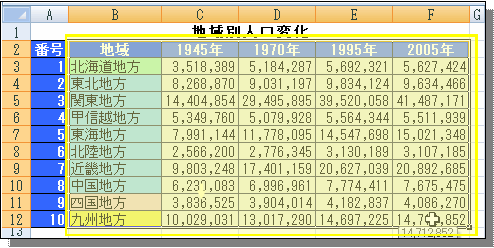 |
|
グラフ種類選択
|
「挿入」タブ「グラフ」から「折れ線」「2-D折れ線」から選択します。
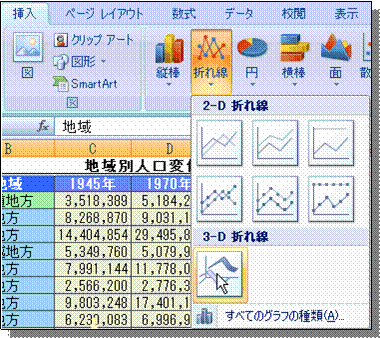 |
|
グラフ表示結果
|
「折れ線グラフ」を表示します。
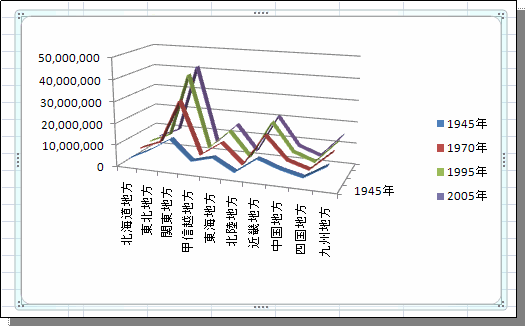 |
|
行/列切り替え
|
「行/列切り替え」コマンドをクリックします。
年度の折れ線(人口の上昇)グラフにしたいので行/列を切り替えます。
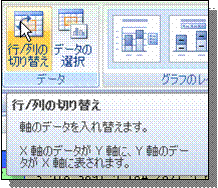 |
|
グラフ変更結果
|
「行/列切り替え」を行えば正しいグラフが表示されます。
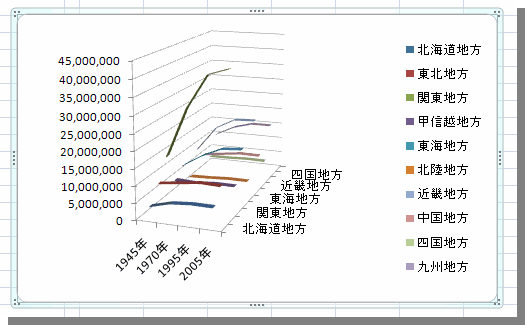 |
|
グラフレイアウト選択
|
「グラフレイアウト」を選択します(タイトル等の追加)。
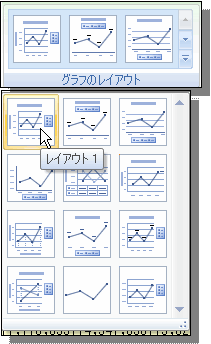 |
|
グラフ変更結果
|
グラフのレイアウトが変わります(タイトルと縦軸も表示します)。
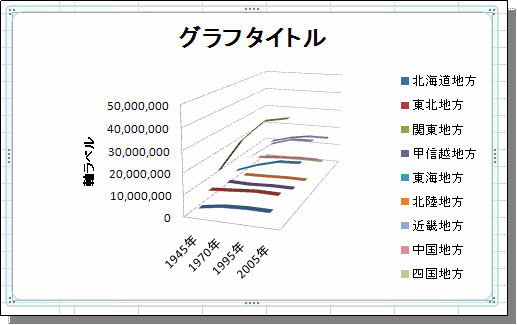 |
|
タイトル変更
|
「グラフタイトル」と「軸ラベル」の文字を入力し変更します。
※文字入力は2度クリック(ダブルクリックではありません)すれば入力できるようになります。
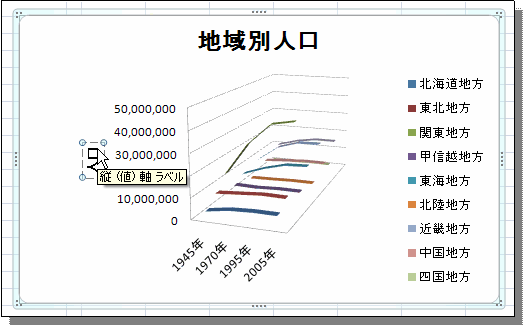 |
|
グラフデザイン選択
|
必要なら「グラフデザイン」でグラフの色等を変更して下さい。
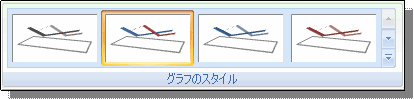 |
